Како се користи табла у апликацији Зоом Меетингс
Друштвени медији / / August 05, 2021
Свака од вас која ради у канцеларији мора да је присуствовала састанцима. У сценарију састанка, табла је обавезна. Важно је цитирати своје смернице, правити белешке, објаснити неке податке о продаји итд. Сада, рецимо за најновију пандемију Цороне коју радите од куће. Ваш шеф жели састанак са вама и члановима вашег тима. Дакле, конференцију можете да обавите путем апликације Зоом Меетингс.
Питање је, како водити белешке, приказивати статистику на онлајн позиву.? Наравно, потребна је и табла. Потребу за функцијом добро је преузео сам Зоом. Да, апликација долази са функцијом табле. У овом водичу ћемо разговарати о томе како га користити. Дакле, ако сте неко ко користи ову апликацију за вашу званичну конференцију, не пропустите овај водич.

Повезан | Топ 10 тастерских пречица за зумирање
Како се користи функција зума за састанке зума
Проверимо како да користимо функцију.
- Лансирање Зоом Састанци
- Пријавите се помоћу акредитива
- Додирните на Нови састанак
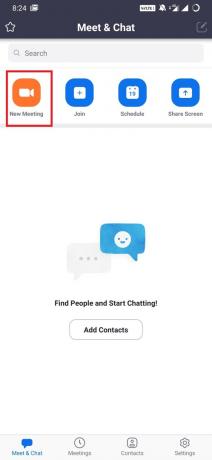
- Додирните на Објави
- Затим изаберите ОбјавиВхитебоард
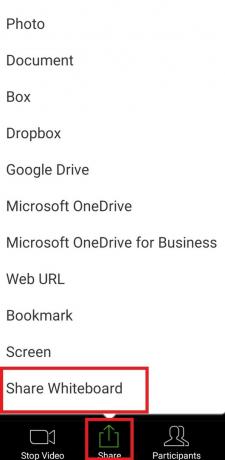
Сада ће се лансирати табла. Ево малог увида у функцију. Користио сам опцију текста за писање као што видите.

Горњи кораци које сам објаснио су када започнете састанак из апликације за паметни телефон.
Да ли знаш| Како поставити двофакторску аутентификацију на састанку зумирања
Карактеристике табле
Ово су разни атрибути које ћете наћи на белој табли. Проверимо их једну по једну
Изаберите
Да бисте изабрали било коју ставку и премештали је по табли.
Текст
Саставите текстуалне информације
Цртање
Нацртајте било шта попут графикона, тракастог графикона или сличних ствари.
Печат
Постоје унапред одабрани печати које можете ставити на таблу заједно са својим садржајем. Као што можете да користите знак питања, квачицу, срце итд.
Спотлигхт
Као што и само име говори, користите ову функцију да бисте на неки тренутак истакли било који део садржаја табле. Постоји штапић за рефлекторе који вам може добро доћи.
Избриши
Унесите исправке у
Опозови / Понови
Да поновите корак или се вратите за један корак да бисте исправили дијаграм или текст који сте написали.
Јасно
Уклоните садржај који сте креирали на белој табли
Белешка
Можете чак и да сачувате свој садржај беле табле у облику ПНГ датотеке. Једноставно кликните на Дугме са 3 тачке у доњем десном углу. Додирните на Сачувај у албуму.
Дакле, то је све о функцији беле табле апликације Зоом састанак. Испробајте следећи пут када будете разговарали са вођом тима или шефом на конференцијском позиву.
Можда ће ти се свидети и,
- Како користити утишавање и укључивање звука у апликацији Зоом
Сваиам је професионални технолошки блогер са магистарским студијама у рачунарским апликацијама и такође има искуства са развојем Андроид-а. Стални је поштовалац Андроид Андроид ОС-а. Поред технолошких блогова, воли игре, путовања и свирање / подучавање гитаре.



